Google Chrome ist ein plattformübergreifender und bekannter Webbrowser, der von Google entwickelt wurde. Es ist sicherer, schneller und einfacher zu bedienen. Es wird mit Bündeln von Erweiterungen geliefert und verwendet weniger Systemressourcen.
In diesem Handbuch geben wir Ihnen eine Demo zur Installation des Google Chrome-Browsers auf der Debian 11-Bullseye-Distribution. Indem Sie einem ähnlichen Verfahren folgen, können Sie Google Chrome auf dem Ubuntu-System und auf anderen Linux-Distributionen installieren.
Installation von Google Chrome auf der Debian 11-Distribution
Die Installation des Google Chrome-Browsers auf der Debian 11-Distribution wird mit den folgenden Schritten abgeschlossen:
Schritt 1:Google Chrome-Repository hinzufügen
Der Chrome-Browser kann auf der Debian 11-Bullseye-Distribution installiert werden, indem das Google Chrome-Repository in Ihr System aufgenommen wird. Um Chrome mit dieser Methode zu installieren, laden Sie den Google Chrome-Signaturschlüssel herunter und installieren Sie ihn auf Ihrem Debian-System.
$ wget -qO - https://dl.google.com/linux/linux_signing_key.pub | sudo gpg --dearmor -o /usr/share/keyrings/googlechrome-linux-keyring.gpg

Fügen Sie nun das Google Chrome-Repository auf Ihrem Debian-System hinzu und konfigurieren Sie es mit dem unten aufgeführten Befehl:
$ echo "deb [arch=amd64 signed-by=/usr/share/keyrings/googlechrome-linux-keyring.gpg] http://dl.google.com/linux/chrome/deb/ stable main" | sudo tee /etc/apt/sources.list.d/google-chrome.list

Schritt 2:Repository der Systempakete aktualisieren
Aktualisieren Sie nun die Debian-Repository-Pakete, indem Sie den folgenden apt-Befehl ausführen:
$ sudo apt update
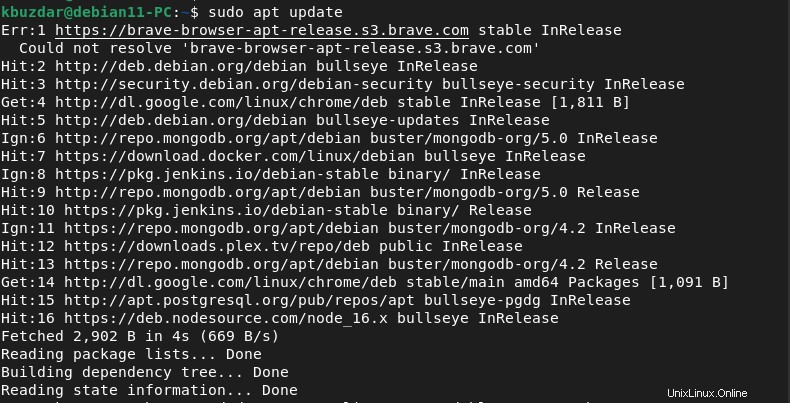
Schritt 3:Installieren von Google Chrome auf der Debian 11-Distribution
Sobald das Repository aktualisiert ist, installieren Sie die stabile Version von Google Chrome auf dem Debian 11-System, indem Sie den folgenden Befehl ausführen:
$ sudo apt install google-chrome-stable
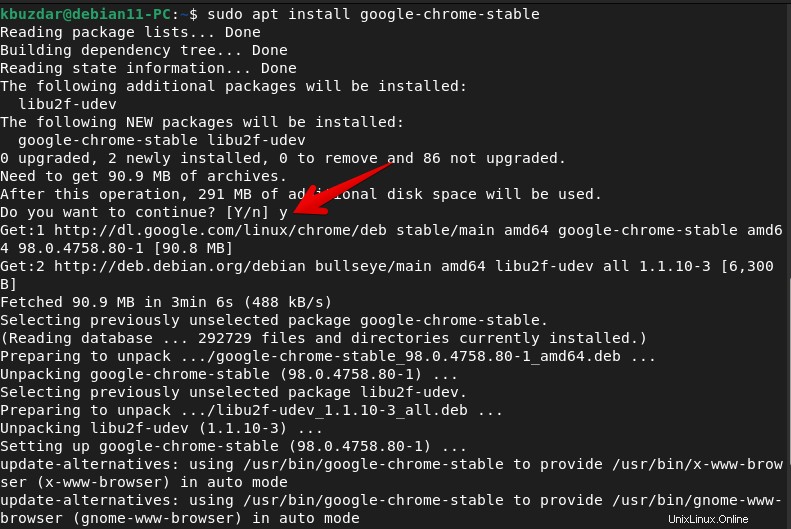
Sie können die Beta-Version von Google Chrome auch mit dem unten aufgeführten Befehl installieren:
$ sudo apt install google-chrome-beta
Schritt 4:Greifen Sie unter Debian 11 auf den Google Chrome-Browser zu
Sobald die Installation des Chrome-Browsers abgeschlossen ist, können Sie ihn auf Ihrem Debian-System verwenden. Um auf den Chrome-Browser auf Ihrem Debian 11-System zuzugreifen, geben Sie den unten angegebenen Befehl auf dem Terminal ein:
$ google-chrome
Sie können es auch über das Anwendungsmenü öffnen. Suchen Sie das Google Chrome-Symbol im Anwendungsmenü. Geben Sie alternativ das Schlüsselwort „Google Chrome“ in die Suchleiste ein.
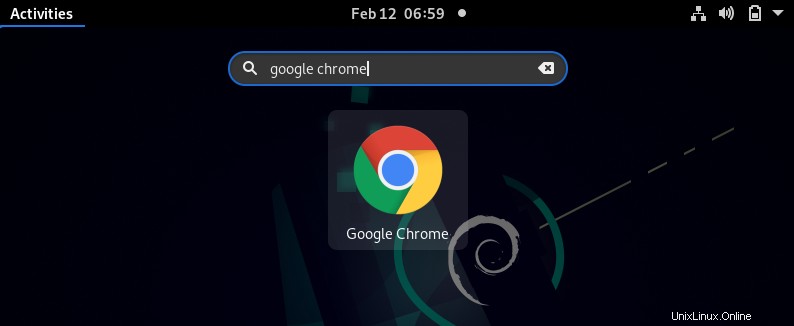
Schlussfolgerung
In diesem Artikel haben wir den Google Chrome-Browser auf der Debian 11-Bullseye-Distribution installiert. Zur Installation stehen verschiedene Google Chrome-Versionen zur Verfügung, z. B. Stable, Beta und Unstable. Sie können aus allen eine auswählen, die Sie auf Ihrem Linux-System installieren möchten.